Hoe Zoom Error Code 5003 op te lossen?
In dit artikel zullen we proberen het "Error Code 5003"-probleem op te lossen dat Zoom-gebruikers in het programma tegenkomen.

De toegang van Zoom-gebruikers tot de sessie wordt beperkt door het probleem "Error Code 5003" in het programma. Als u met een dergelijk probleem wordt geconfronteerd, kunt u de oplossing bereiken door de onderstaande suggesties te volgen.
Wat is Zoom-foutcode 5003?
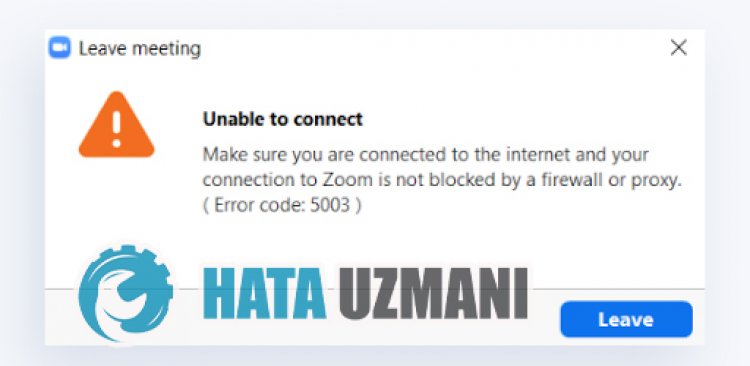
Deze fout, die Zoom-gebruikers tegenkomen wanneer ze proberen verbinding te maken met de sessie, kan optreden vanwege de internetreden of de toegangsblokkering om veiligheidsredenen. Hiervoor hebben we u informatie gegeven over hoe u een dergelijk probleem kunt oplossen door enkele suggesties te noemen.
Hoe Zoom Error Code 5003 op te lossen?
Om deze fout op te lossen, kunt u de oplossing van het probleem bereiken door de onderstaande suggesties te volgen.
1-) Wis DNS-cache
We kunnen het probleem oplossen door de DNS-cache te wissen. Voor deze;
- Typ cmd op het startzoekscherm en voer het uit als beheerder.
- Typ de volgende regels code in volgorde op het opdrachtpromptscherm en druk op enter.
- ipconfig /flushdns
- netsh int ipv4 reset
- netsh int ipv6 reset
- netsh winhttp reset proxy
- netsh winsock reset
- ipconfig /registerdns
- Na dit proces zal het laten zien dat uw dns-cache en proxy's met succes zijn gewist.
Na dit proces kunt u de toepassing openen door de computer opnieuw op te starten. Als het probleem zich blijft voordoen, gaan we verder met een andere suggestie.
2-) Registreer een andere DNS-server
Als geen van de bovenstaande processen heeft plaatsgevonden, laten we dan een andere DNS-server op onze computer opslaan.
- Open het Configuratiescherm.
- Selecteer de optie Netwerk en internet.
- Open het Netwerkcentrum op het scherm dat wordt geopend.
- Klik op de optie "Adapterinstellingen wijzigen" aan de linkerkant.
- Open het menu Eigenschappen door met de rechtermuisknop op uw verbindingstype te klikken.
- Dubbelklik op Internet Protocol versie 4 (TCP /IPv4).
- Laten we de instellingen toepassen door de Google DNS-server te typen die we hieronder zullen geven.
- Voorkeur DNS-server: 8.8.8.8
- Andere DNS-server: 8.8.4.4
- Klik vervolgens op de optie "Instellingen verifiëren bij afsluiten" en druk op de knop OK en pas de procedures toe.
Na dit proces kunnen we de toepassing uitvoeren door de computer opnieuw op te starten.
3-) Antivirusprogramma uitschakelen
Schakel elk antivirusprogramma dat u gebruikt uit of verwijder het volledig van uw computer. Als u Windows Defender gebruikt, schakelt u deze uit. Voor deze;
- Typ in het startzoekscherm "virus- en bedreigingsbeveiliging" en open het.
- Klik vervolgens op "Instellingen beheren".
- Zet Realtime-beveiliging op "Uit".
Laten we na dit proces de andere beveiliging van losgeldbestanden uitschakelen.
- Open het startzoekscherm.
- Open het zoekscherm door "Windows-beveiligingsinstellingen" te typen.
- Klik op de optie "Virus and Threat Protection" op het scherm dat wordt geopend.
- Klik op de optie Bescherming tegen ransomware in het menu.
- Schakel op het scherm dat wordt geopend de Gecontroleerde maptoegang uit.
Nadat we deze bewerking hebben uitgevoerd, moeten we de Zoom-programmabestanden als uitzondering toevoegen.
- Typ in het startzoekscherm "virus- en bedreigingsbeveiliging" en open het.
- Selecteer Instellingen beheren onder Instellingen voor virus- en bedreigingsbeveiliging en vervolgens Uitsluitingen toevoegen of verwijderen onder Uitsluitingen.
- Selecteer Een uitsluiting toevoegen en selecteer vervolgens de Zoom-programmamap die op uw schijf is opgeslagen.
Sluit na dit proces het Zoom-programma volledig af met behulp van een taakbeheerder en probeer het Zoom-programma opnieuw uit te voeren. Als het probleem zich blijft voordoen, gaan we verder met onze volgende suggestie.
4-) Controleer Zoom-servers
Elk onderhoud of probleem in Zoom-servers kan ertoe leiden dat we dergelijke problemen tegenkomen. Hiervoor kunt u controleren of het probleem door de servers wordt veroorzaakt door de door Zoom ontwikkelde zoomserverstatus te controleren.








![Hoe de YouTube-serverfout [400] oplossen?](https://www.hatauzmani.com/uploads/images/202403/image_380x226_65f1745c66570.jpg)




















